电脑看电视剧声音小怎么办?如何调大?
- 数码产品
- 2025-03-20
- 30
- 更新:2025-03-15 18:15:10
当我们使用电脑观看电视剧时,如果发现声音太小,这确实会影响观看体验。为了帮助你解决这个问题,本文将详细介绍几种常见的调整方法,以确保你能快速享受清晰洪亮的音效。
一、检查播放器音量设置
在我们急于调整系统设置之前,首先应确认播放器本身的音量是否已经最大化。以下是针对Windows和macOS系统,不同视频播放软件的设置方法:
1.VLC播放器:
打开VLC播放器,点击视频右下角的“小扳手”图标,选择“音频”>“音量控制”,确保音量条推至最高。
2.PotPlayer:
在PotPlayer播放界面,找到右下角的音量图标,直接拉到最大即可。
3.WindowsMediaPlayer:
打开播放器,点击右上角的“播放”按钮,然后从下拉菜单中选择“选项”,进入“播放器”选项卡,确保“音量”滑块处于最右侧。
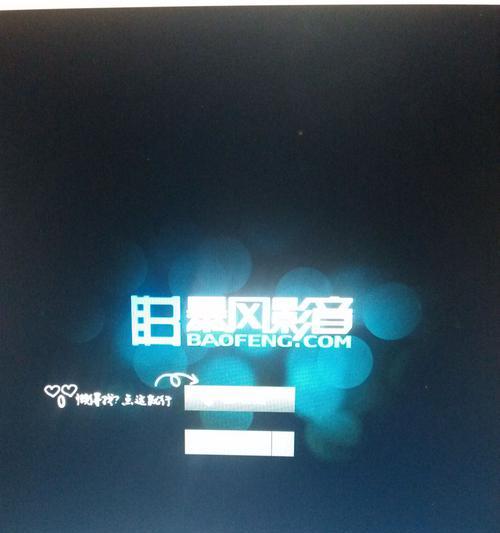
二、调整Windows系统音量
如果播放器音量已经调至最大,那么接下来可以调整Windows系统本身的音量设置。
1.查看系统托盘音量图标:
在电脑右下角任务栏的系统托盘区域找到扬声器图标,点击它并确保音量滑块已设置到最大。
2.调整扬声器属性:
右击任务栏的扬声器图标,选择“打开声音设置”,在声音设置窗口中,确保“应用音量和设备首选项”下“输出”对应的扬声器或耳机音量调至最高。
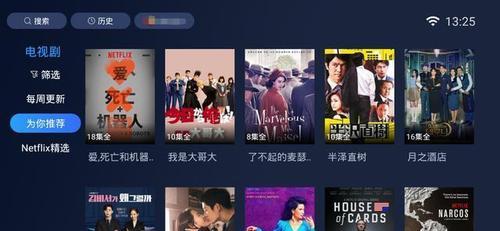
三、使用Windows声音高级设置
如果常规方法不足以解决问题,你还可以进一步深入调整Windows系统的高级音频设置。
1.打开声音控制面板:
在搜索栏输入“声音”,然后选择打开“声音”控制面板。
2.设备属性:
在“播放”标签页中,选中你的扬声器或耳机设备,点击下方的“属性”,然后切换到“级别”标签页,将所有的滑块尽量拉向最大值。

四、检查电脑的物理音量按钮和连接
有时,外在因素也会导致声音变小,这时检查物理设备就显得很重要了:
1.物理音量按钮:
确认电脑上的物理音量按钮是否被误操作调低,或是触摸板手势操作不小心减少了音量。
2.音频线和耳机检查:
如果你使用的是外部扬声器或耳机,检查是否正确连接并确保耳机或扬声器本身没有故障。
五、硬件问题考虑
如果以上软件层面的调整都不能解决问题,那么可能是硬件部分出现了问题。
1.扬声器设置问题:
如果使用的是内置扬声器,检查是否有对应的硬件设置选项,并确保扬声器没有被静音或音量未被调低。
2.声卡驱动检查:
驱动程序过时或损坏可能会导致声音问题。进入设备管理器查看声卡设备是否有黄色感叹号标志,有则尝试更新或重新安装声卡驱动。
小贴士与常见问题解答
频繁出现音量小的问题怎么解决?:如果频繁遇到声音小的问题,可能需要定期检查和更新声卡驱动,保持系统和软件的最新状态。
使用外接扬声器或耳机时声音依然很小怎么处理?:检查扬声器或耳机的电源设置,确保它们处于工作状态,并尝试更换其他音频输出设备看看问题是否解决。
声音时大时小不稳定怎么调整?:这种问题通常是由于音频输出设备的插头不稳定或者音频文件本身问题导致。首先应该重新插拔或更换音频线缆,若问题依旧,可尝试更换播放器或音频文件。
通过以上五个步骤的详细阐述,你应该能够解决电脑观看电视剧时音量过小的问题。记得在进行每一次设置前,保持耐心和细致,以确保不会遗漏任何可能导致问题的细节。如果问题依旧存在,可能需要联系专业的技术支持进一步排查问题。祝你好运,愿你在电脑上看剧时的体验更加完美!
下一篇:联想笔记本电脑清灰一次多少钱?















